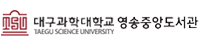책소개
"
포토샵&일러스트레이터 시작부터 제대로 배운다.
최신 CC 2020 기능을 수록한 가장 완벽한 입문서
포토샵&일러스트레이터 CC 2020 버전 출시에 맞춰 새롭게 선보이는 『포토샵&일러스트레이터 CC 2020 무작정 따라하기』는 사용자가 단 한 권으로, 쉽고 빠르게 포토샵과 일러스트레이터를 배울 수 있도록 구성한 책입니다. 포토샵과 일러스트레이터의 기능을 이해하고 직접 따라하면서 배울 수 있도록 핵심 기능과 실무 따라하기 예제를 연계하여 설명하였고, 체계적이고 효율적인 학습을 위해 학습 기준을 제시합니다. 광대한 기능 속에서 헤매지 않도록 「우선순위 TOP 20」, 「핵심 키워드」, 「신기능&중요」, 「학습 계획」 코너를 제공하며, 학습 시 궁금한 점은 「왜? Why?」, 「길벗 독자지원센터」를 통해 바로 해결할 수 있습니다. 효울적 학습 계획으로 필수 기능을 공략하고, 기본 기능과 실무 예제를 무작정 따라한 후 심화 학습으로 기초를 탄탄히 쌓으면 포토샵&일러스트레이터를 제대로 활용할 수 있습니다."
저자소개
"
저자 : 민지영
민디자인 디자인 연구소 대표
홍익대학교 시각디자인학과 박사 수료
한국브랜드디자인학회 리서치분과 이사
건국대학교 영상디자인학과 겸임교수
경기대학교 시각디자인학과 겸임교수
경희대학교, 용인대학교, 남서울대학교 시각디자인학과 출강
[프로젝트]
한국생산성본부 GTQI 출제위원
장교동 ㈜한화빌딩 리모델링 공사장 펜스 디자인
‘다산 성곽 길’ BI 매뉴얼 기획 및 제작
DDP 거리 가게 ‘새빛 시장’ 캐릭터 기획, 중구청
중구 간판 개선 사업 평가위원
충남 지식센터(브랜드 IP 창출 지원) 사업 운영위원
광교 창조 문화 허브 선임연구원
저자 : 문수민
제주대학교 출강
삽화, 웹, 패키지, 캘리그래피, 사보 등 다양한 분야 디자인
[북 일러스트]
『달을 따러 간 반달곰』, 리틀씨앤톡
『우리 한옥에 숨은 과학』, 미래아이
『한국사를 보다』, 리베르스쿨 외 다수
[전시]
Nottingham Trent University 전시회
한·중 미술디자인예술교류전
한국 시각정보디자인협회 회원 전시회
한국 커뮤니케이션디자인협회 회원 전시회
서울 청년작가 초대전
[저서]
『페이터 커팅 토이 아트북』, 성안북스
『태교 컬러링 마이 러블리 베이비』, 지식너머
『좋아 보이는 것들의 비밀 패키지 디자인』, 길벗
『포토샵 + 일러스트레이터 CC 무작정 따라하기』, 길벗
『좋아 보이는 것들의 비밀 일러스트레이션』, 길벗
『일러스트레이터 무작정 따라하기』, 길벗
『제주 로망 다이어리』, 중앙북스
저자 : 앤미디어
그래픽 및 미디어, 디자인 관련 단행본, 미술 DIY 편집 디자인
IT 교육 교재, 차별화된 전문 단행본 기획서 기획 & 디자인
정보 및 음악, 환경, 상무 외 검정 교과서 편집 디자인
월간 e-브로슈어, 리플릿 디자인 편집 디자인
[주요경력]
한국표준협회 멀티미디어 교재 제작
농림부 정보화 컴퓨터 교육 교재 제작
이러닝 컴퓨터 멀티미디어 콘텐츠 제작
(주)대한교과서 중, 고등학교 멀티미디어 교과서 제작
[저서]
『책 잘 만드는 편집 레이아웃 디자인』, 영진닷컴
『포토샵 무작정 따라하기』, 길벗
『SECRET DESIGN 133』 : PHOTOSHOP & ILLUSTRATOR, 길벗 외 다수
"
목차
"[포토샵 편]
머리말
이 책의 구성
학습 계획
우선순위 TOP 20
중요와 신기능 표시
길벗출판사 홈페이지 소개
포토샵 & 일러스트레이터 설치하기
포토샵 & 일러스트레이터 설치 Q&A
PART 1. 포토샵 CC 2020 시작하기
01 | 포토샵을 학습하기 전에 미리 알아두기
1 어떤 작업 방법을 선택할까? 자동 및 수동 작업
2 사진 보정 계획을 세우자! 사진 보정 단계
3 원하는 크기로 이미지 조절하기! Image Size와 Canvas Size
4 어떤 도구로 선택 영역을 만들까? 선택 도구의 기준
5 구도를 결정짓는 이미지 자르기! 자르기 도구
6 정보 표시의 가장 명확한 방법! 문자 입력하기
7 해상도가 우선! 인쇄용 포토샵 작업
8 파일 용량 대비 품질을 조정한다! 화면 출력용 포토샵 작업
9 잘 선택한 색상이 디자인을 좌우한다! Color Picker 사용
10 지속해서 작업할 것인가? 효과적인 레이어 사용
11 디자인 소스 & 글꼴 어디서 구할까?
02 | 포토샵은 어떻게 생겼을까? → 작업 화면
1 포토샵 시작 화면 살펴보기
2 포토샵 실행하기
3 여러 대의 컴퓨터에서 포토샵 사용하기
4 작업 화면 밝게 조정하기
5 포토샵 작업 화면 살펴보기
03 | 도구 알아보기 → 도구 / Tools 패널
1 Tools 패널 도구 살펴보기
2 포토샵 주요 패널과 기능 알아보기
04 | 파일 관리 기본기 익히기 → New / Open / Save / Exit
1 시작 화면에서 파일 만들기
2 New 명령으로 작업을 위한 새 문서 만들기
3 Open 명령으로 이미지 불러오기
4 Save 명령으로 작업 이미지 저장하기
5 Exit 명령으로 작업 종료하기
6 어도비 클라우드 공간에 파일 저장하기
7 캔버스 만들고 닫기
8 캔버스 크기 직접 설정하기
05 | 본격적인 작업을 위한 준비 운동하기
1 작업 화면 확대, 축소, 이동하기
2 화면 비율을 조절하여 작업 영역에 알맞게 이미지 확인하기
3 눈금자와 가이드 사용하기
06 | 이미지 크기 조절하기 → Image Size / Canvas Size
1 픽셀과 해상도 알아보기
2 Image Size로 이미지 크기 조절하기
3 이미지 크기 조절하기
4 Reduce Noise로 작은 이미지를 크고 선명하게 만들기
5 Canvas Size로 캔버스 크기 조절하기
6 Canvas Size로 캔버스를 확장하고 이미지 붙여 넣기
7 | 작업 시간 단축하기 → History / Actions
1 History 패널을 이용해 이전 작업으로 되돌리기
2 Actions 패널 알아보기
3 액션을 이용해 반복 작업 해결하기
4 Automate(자동화) 기능 알아보기
5 Batch 기능 알아보기
PART 2. 자유자재로 선택하고 변형하기
01 | 고정된 영역 선택과 이동 알아보기 → 도형 선택 도구 / 이동 도구
1 고정된 영역을 선택하는 도구 알아보기
2 이동 도구와 복제 알아보기
2 | 자유로운 형태로 선택하기 → 올가미 도구
1 자유로운 영역을 선택하는 도구 알아보기
2 다각형 올가미 도구 이용하기
3 자석 올가미 도구로 불규칙한 개체 선택하고 배경 바꾸기
03 | 선택 연산 기능 알아보기 → 선택 도구 옵션바
1 선택 도구 옵션바 살펴보기
04 | 자동으로 선택 영역을 지정하기 → 빠른 선택 도구 / 마술봉 도구 / 오브젝트 선택 도구
1 자동으로 선택 영역을 지정하는 도구 알아보기
2 빠른 선택 도구로 인물 복제하기
3 마술봉 도구로 선글라스 반사 이미지 만들기
4 오브젝트 선택 도구로 이미지 선택하고 흑백 배경 만들기
05 | 선택 영역 수정하고 저장하기 → Modify / save selection
1 선택 영역 변형하기
2 선택 영역을 저장하여 활용하기
3 선택 영역 모서리를 편집하여 둥근 테두리 만들기
06 | 고급 선택 기법 활용하기 → Color Range / Focus Area
1 Color Range로 색상을 선택하여 선택 영역 지정하기
2 Focus Area로 초점에 따라 선택 영역 지정하기
3 초점이 맞춰진 인물만 선택 영역으로 지정하기
07 | 필요한 부분만 선택하여 자르기 → 자르기 도구
1 자르기 도구 알아보기
2 자르기 도구 옵션바 살펴보기
3 간단하게 이미지 자르기
4 원하는 비율로 이미지 자르기
5 원근감이 나타나도록 자르기
8 | 자유롭게 이미지 변형하기 → Transform
1 변형 명령 살펴보기
2 Distort 기능으로 그림자 만들기
3 Content-Aware Scale로 일부 영역 보호하며 변형하기
4 Content-Aware Scale로 왜곡을 방지하며 와이드 사진 만들기
5 Puppet Warp로 유연하게 요소 형태 변형하기
6 Puppet Warp 기능을 이용해 인물의 자세와 동작 변형하기
7 Perspective Warp로 비뚤어진 사진 구도 바르게 조정하기
8 Warp 기능으로 둥그렇"